Trong quá trình sử dụng máy tính nhiều người dùng gặp các sự cố liên quan tới ổ cứng dẫn tới ảnh hưởng tới sự toàn vẹn của dữ liệu máy tính. Hiện nay có nhiều phần mềm cho phép kiểm tra và khắc phục sự cố ổ cứng như CrystalDiskInfo. Cùng iCare Center tìm hiểu cách sử dụng CrystalDiskInfo qua bài viết sau đây nhé!
Phần mềm CrystalDiskInfo là gì?
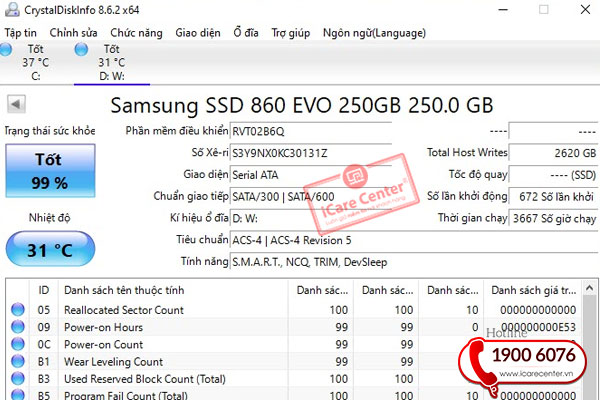
CrystalDiskInfo là một phần mềm miễn phí cho hệ điều hành Windows, được sử dụng để kiểm tra và hiển thị trạng thái của ổ đĩa cứng. Phần mềm này cung cấp thông tin chi tiết về các thông số kỹ thuật của ổ đĩa, bao gồm:
- Nhiệt độ.
- Tốc độ quay.
- Thời gian hoạt động.
- Số lần khởi động.
- Các lỗi được phát hiện và nhiều hơn nữa.
CrystalDiskInfo cũng cung cấp cảnh báo sớm về các vấn đề tiềm ẩn của ổ đĩa cứng, giúp người dùng có thể sao lưu dữ liệu và thаy thế ổ đĩa kịp thời trước khi có sự cố xảy ra.
Cách sử dụng CrystalDiskInfo
Hướng dẫn tải CrystalDiskInfo
Để sử dụng CrystalDiskInfo, bạn có thể làm theo các bước sau:
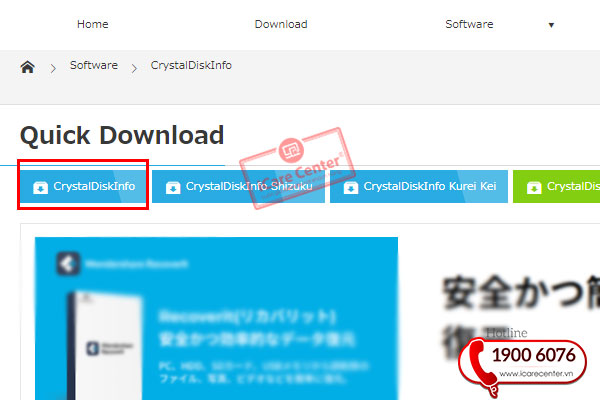
- Tải xuống và cài đặt CrystalDiskInfo trên trang web chính thức: Tại đây. Sau đó chọn vào CrystalDiskInfo Standard Edition để bắt đầu tải phần mềm.
- Sau khi tải phần mềm thì tiến hành cài đặt > Chọn “I accept the agreement” > Chọn thư mục lưu mặc định > Đặt tên > Chọn Install > Click chọn “Launch CrystalDiskInfo CrystalDiskInfo” > Finish!
Cách sử dụng CrystalDiskInfo
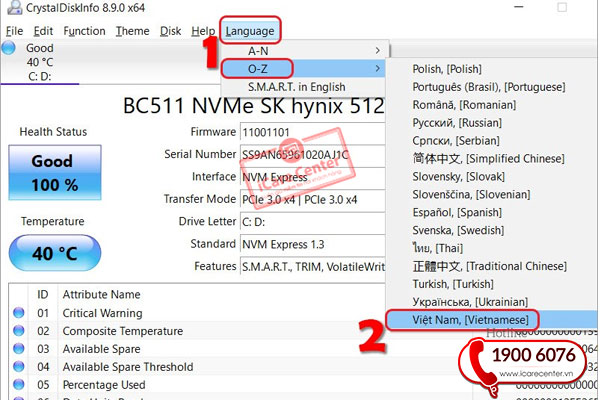
Khởi chạy phần mềm sau đó bạn có thể chỉnh lại ngôn ngữ thành Tiếng Việt để dễ sử dụng bằng cách: Chọn O-Z > Chọn Việt Nam.
Sau đó chọn ổ đĩa màn bạn muốn kiểm tra, sau đó kiểm tra chi tiết các thông số kỹ thuật của ổ đĩa:
- Nhiệt độ.
- Tốc độ quay
- Thời gian hoạt động
- Số lần khởi động.
- Các lỗi được phát hiện và nhiều hơn nữa
- Các thông số này có thể được hiển thị trên tab "Overview" và "Function".
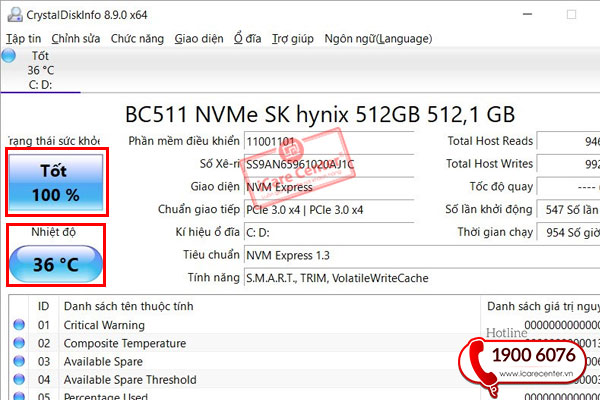
Xem cảnh báo sớm về các vấn đề tiềm ẩn của ổ đĩa cứng trên tab "Health Status". Nếu có bất kỳ vấn đề nào, CrystalDiskInfo sẽ cảnh báo cho bạn bằng màu đỏ hoặc vàng. Cụ thể: Màu xanh (Bình thường), màu vàng (Ổ cứng có vấn đề), màu đỏ (bị vấn đề nặng có thể là đầu đọc, mòn motor,…), màu xám (ổ cứng có vấn đề nhưng không xác định lỗi chính xác được).
Đối với nhiệt độ: Dưới 49 độ là bình thường, từ 50-55 độ là hơi nóng và cần tản nhiệt, trên 55 độ thì ổ cứng của bạn có thể đang gặp vấn đề nghiêm trọng cần kiểm tra, sửа chữа, nếu để lâu sẽ hỏng ổ cứng.
Tùy chỉnh cài đặt và thông số của CrystalDiskInfo bằng cách nhấp vào menu "Option". Ở đó, bạn có thể tùy chỉnh giao diện, cấu hình thông báo và định dạng hiển thị các thông số kỹ thuật của ổ đĩa.
Để đóng ứng dụng, bạn chỉ cần nhấp vào nút "X" hoặc nút "Exit" trong menu.
Lưu ý rằng CrystalDiskInfo chỉ cung cấp thông tin về trạng thái của ổ đĩa và không thể khắc phục các sự cố phần cứng. Nếu bạn gặp phải vấn đề về ổ đĩa cứng, hãy mang ổ cứng đến trung tâm khôi phục dữ liệu chuyên nghiệp để khắc phục sự cố!
Lưu ý: Bài viết trên chỉ mang tính chất tham khảo mọi sự cố về dữ liệu nên được kiểm tra, đánh giá bởi chuyên gia, đặc biệt là dữ liệu quan trọng. Bởi vì dữ liệu rất dễ bị hư hỏng nếu việc xử lý không đúng cách và không thể khôi phục.
Qua bài viến trên chúng tôi đã giới thiệu phần mềm kiểm tra dữ liệu cũng như cách sử dụng CrystalDiskInfo. Hi vọng những thông tin được chúng tôi cung cấp sẽ hữu ích đến bạn!
Liên hệ ngay cho iCare Center qua Hotline 1900 6076 để khôi phục dữ liệu, sửа chữа máy tính, điện thoại, để được hỗ trợ nhanh nhất!
Nội dung liên quan